conversation 控件中的丰富消息
在支持的渠道中对话时,通信面板还将包含另一个用于发送丰富消息的功能。 这些交互式消息可以帮助您更轻松地收集信息并与客户共享。
重要提示
目前仅 Apple Messages for Business 渠道支持丰富消息。
使用以下选项之一开始在您的对话中使用丰富消息:
- 选择丰富消息按钮启动丰富消息面板。
- 使用键盘命令来查看丰富消息列表。 键入“/rm”(正斜杠后跟字母“rm”)。
搜索丰富消息和标记
选择丰富消息图标或键入 /rm 启动丰富消息面板后,您可以在撰写框中键入以下任何选项来搜索相关的丰富消息:
- 键入“/rm”,后跟 <关键字>,将列出与关键字匹配的消息。
- 键入“/rm”,后跟数字符号 (#),将列出所有标记。 所有丰富消息都有一个包含其类型的标签。
- 键入“/rm”,后跟 <标记名称><关键字>,将列出与标记和关键字匹配的快速回复。
- 键入“/rm”,后跟 <标记名称>,将列出与标记匹配的所有丰富消息。 此外,您还可以在 <标记名称> 之后添加另一个标记。 例如,键入“/rm”,后跟 <标记名称><标记名称>,可以进一步细化同时匹配两个标记的丰富消息。
查看和发送丰富消息
找到要发送的丰富消息后,您可以选择丰富消息,在丰富消息预览应用程序窗格中将其打开。
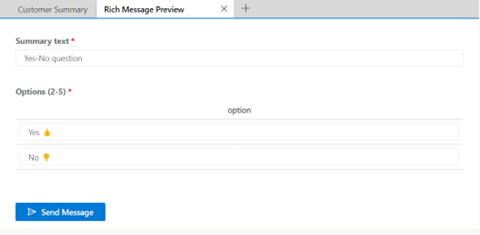
在预览选项卡中,您可以查看所选丰富消息的内容以及发送消息按钮。 当您准备好发送丰富消息时,使用发送消息。
如果您的管理员启用了客户服务代表(服务代表或代表)配置,您可以在发送某些类型的富消息之前对其进行自定义。 这些自定义是一次性的,不会保存用于您下次发送的相同丰富消息。
备注
作为代表,您必须了解可自定义的丰富消息是如何构建的,以及它们在客户的设备上的显示方式。
可自定义的丰富消息
某些类型的富消息可能需要先自定义其内容,然后才能发送给客户。 其他的类型可以进行自定义来添加个性化的触摸或其他选项,这些选项可能会根据上下文发生变化。
以下丰富消息支持管理员启用的自定义:
| 频道 | 消息类型 |
|---|---|
| Apple Messages for Business |
列表选取器 建议的回复 时间选择器 视频丰富链接 网站丰富链接 |
相关信息
配置 Apple Messages for Business
检索丰富消息和设置消息格式
管理丰富消息
了解和创建工作流
配置自动消息
配置对话后调查
基于技能的路由
创建消息模板
模板
删除配置的渠道
支持实时聊天和异步渠道